今回はAWSのEC2インスタンスを用いてApacheのBasic認証を導入していきたいと思います。
経緯としてはLPIC202の学習で座学の学習だけではApacheの設定関連のテスト範囲が記憶に定着しないため、実際に手を動かして覚えることを目的としております。
前提条件
- Windows10を使用
- PCはDELLを使用
- 東京リージョンを使用
- Linux serverはAWSのEC2インスタンスを使用
- Apacheがインストールされていること。
Basic認証の設定手順
1. htpasswdコマンドでユーザとパスワードを作成する
$ htpasswd -c /etc/httpd/htpasswd testuser
2. ユーザとパスワードが作成されたことを確認する
$ cat /etc/httpd/htpasswd
3. htpasswdファイルの所有者・グループ・権限を変更する
$ chown apache:apache /etc/httpd/htpasswd
$ chmod 600 /etc/httpd/htpasswd
4. 項番3で変更した内容が反映されていることを確認する
$ ls -l /etc/httpd/htpasswd
5. httpd.confを編集してDirectoryタブに以下の内容を追記
$ vim /etc/httpd/conf/httpd.conf
<Directory "/var/www/html">
AuthType Basic
AuthName "auth"
AuthUserFile /etc/httpd/htpasswd
Require valid-user
</Directory>
6. Apacheの起動状態を確認する
$ systemctl status httpd.service
7.Apacheが起動していない場合は起動する(起動している場合は不要)
$ systemctl start httpd.service
$ systemctl status httpd.service
8. 設定ファイルを反映させる
$ systemctl reload httpd.service
Basic認証の動作確認
1. 任意のブラウザからhttp://{パブリック IPv4 アドレス}にアクセスして認証情報を入力するポップアップが表示されていることを確認
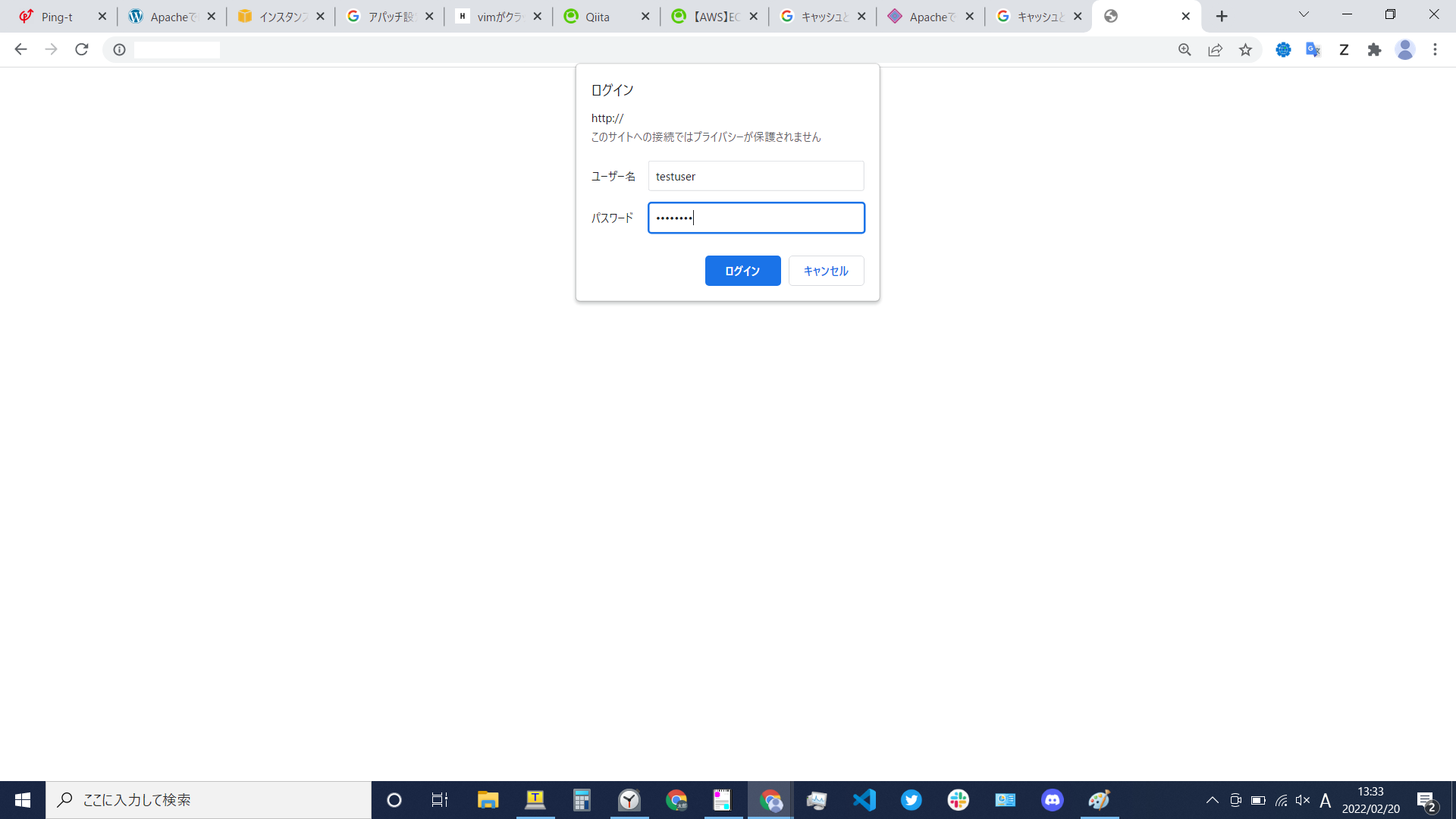
2. htpasswdで作成した認証情報を入力してウェブページが表示されることを確認する
あとがき
今回はBasic認証の設定手順について説明しました。
実際に手を動かすことでLPIC202に必要な知識が定着しやすいと感じました。
今後は積極的にLinuxを触っていき知識を積み上げていきたいと思います。